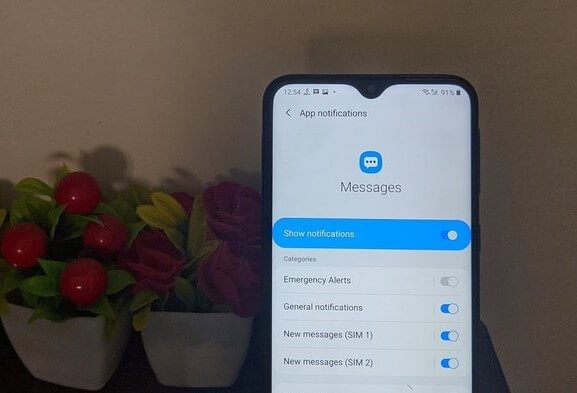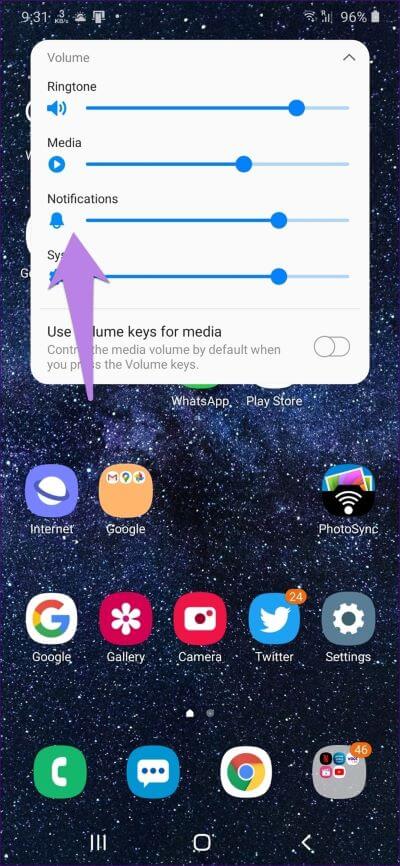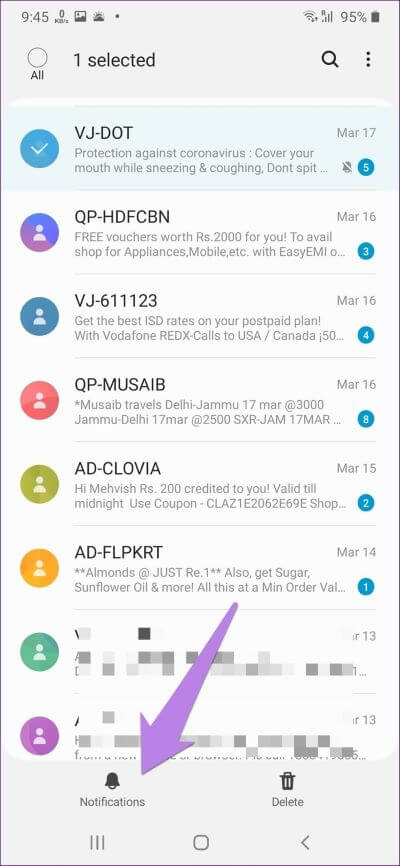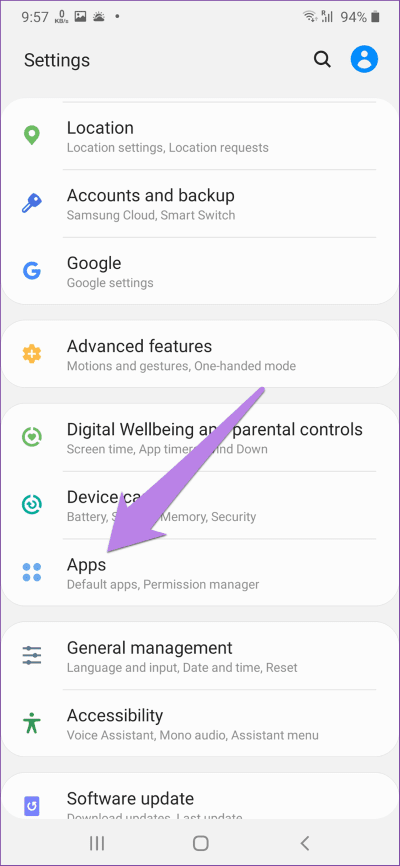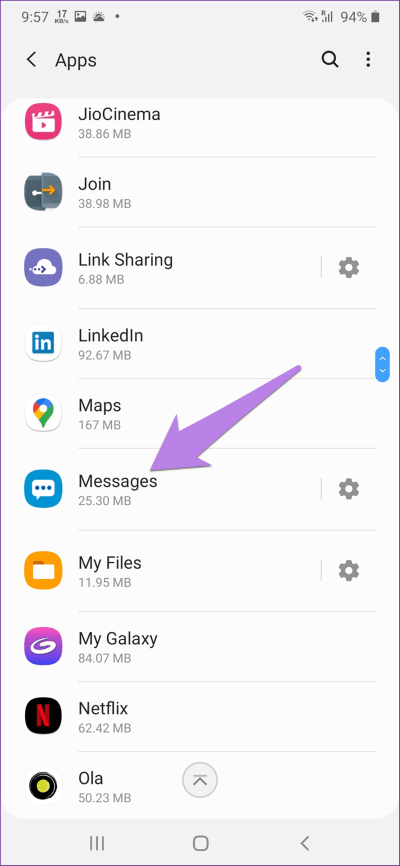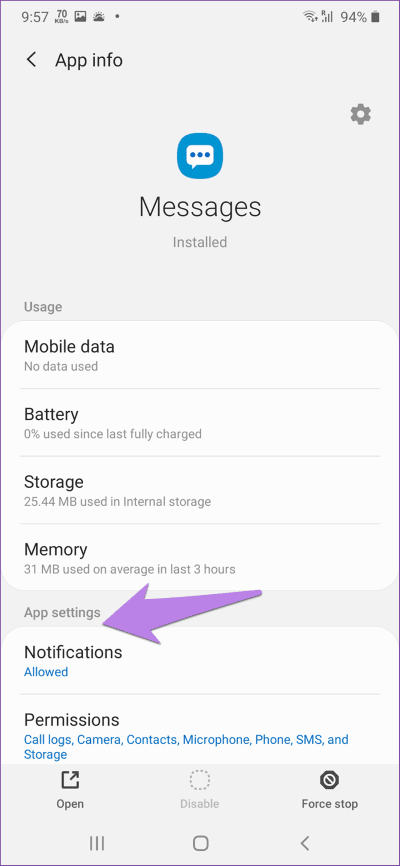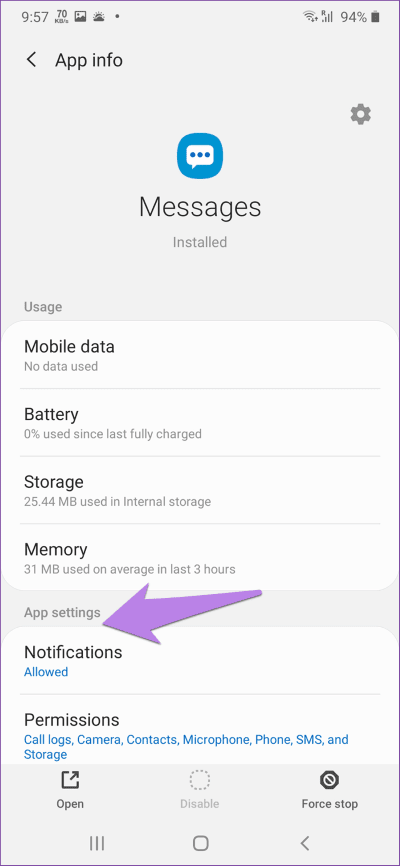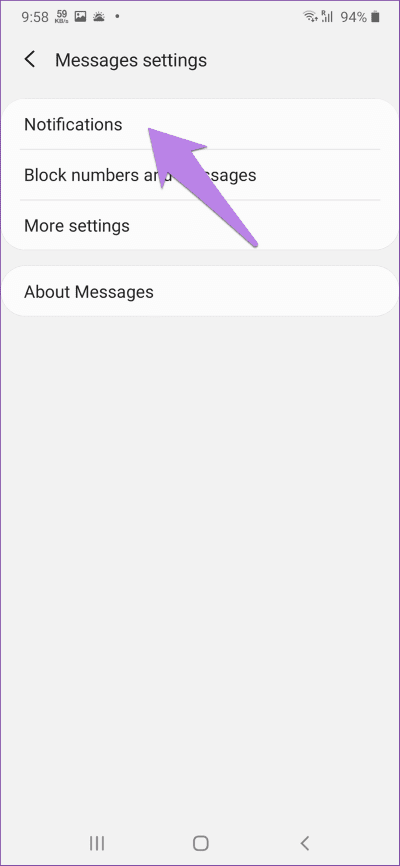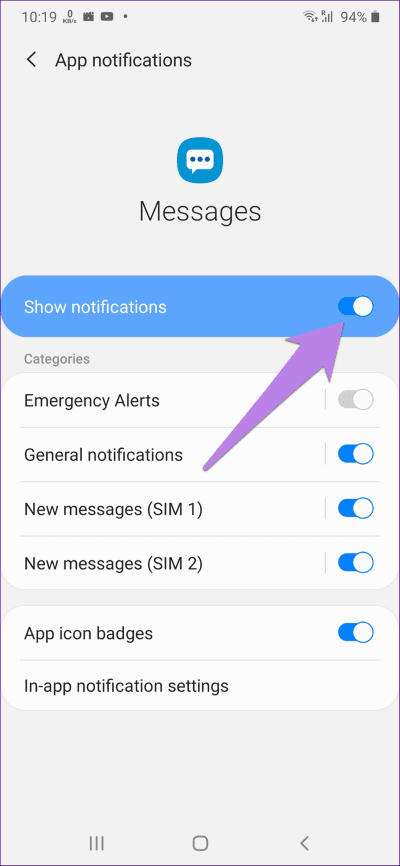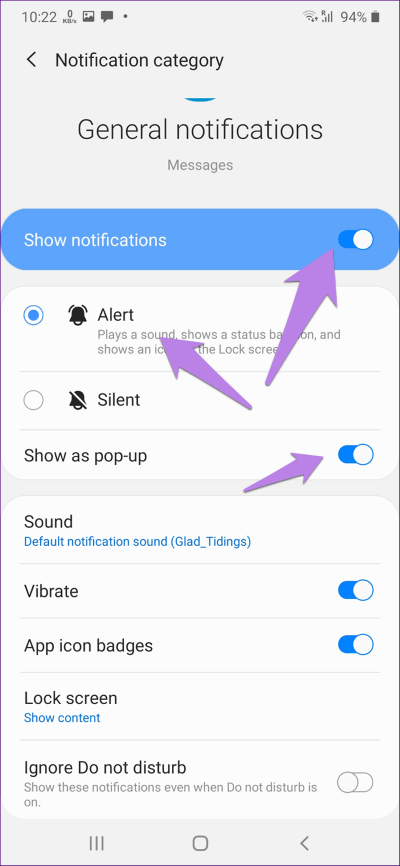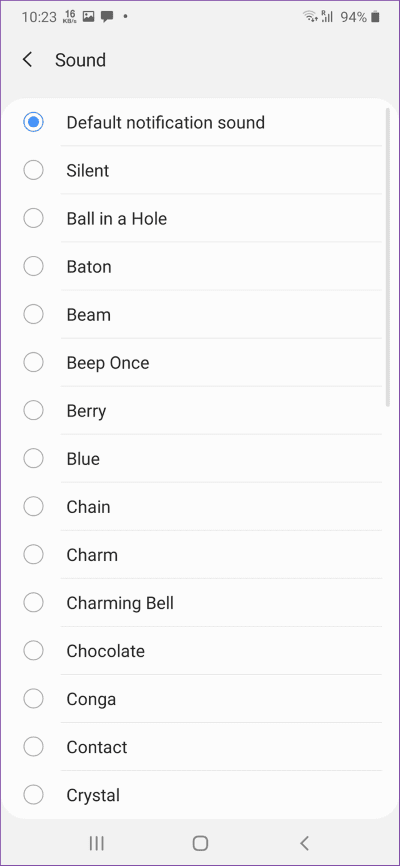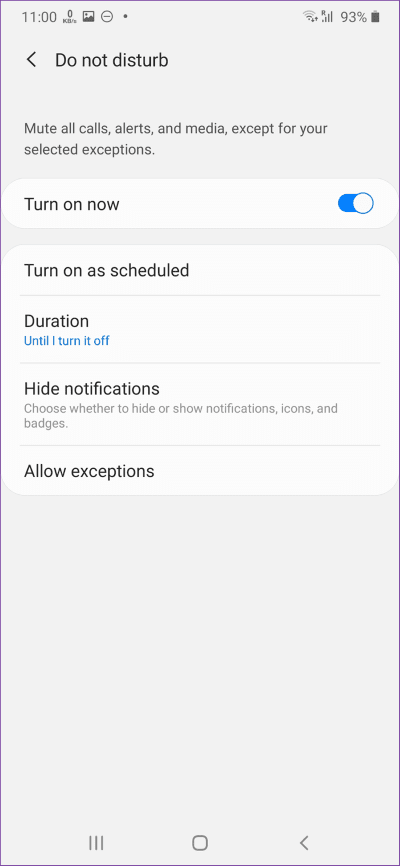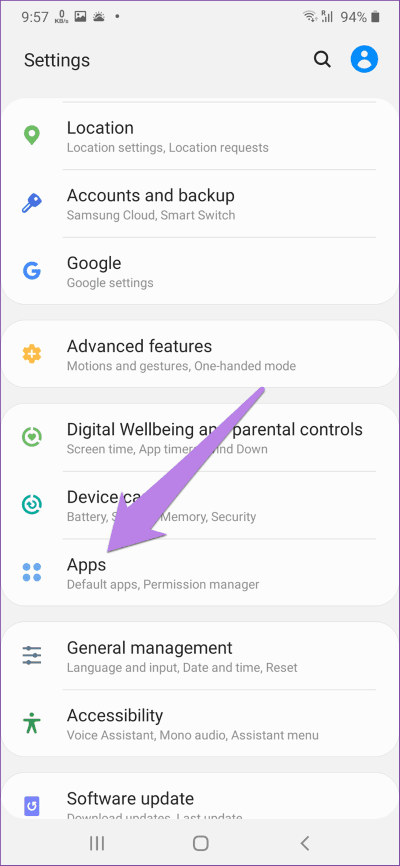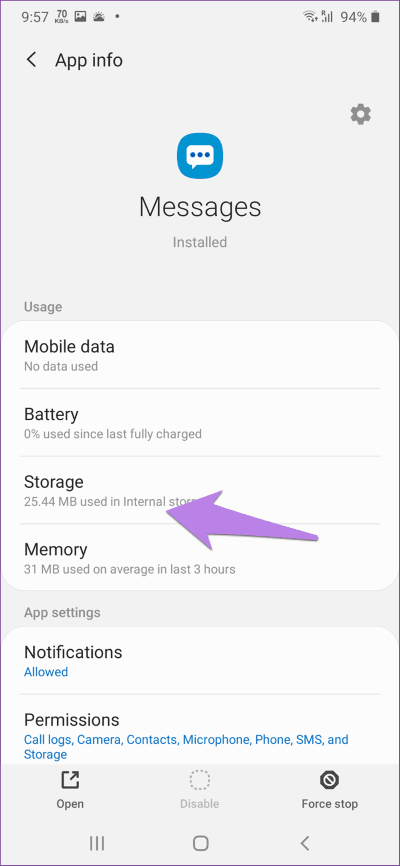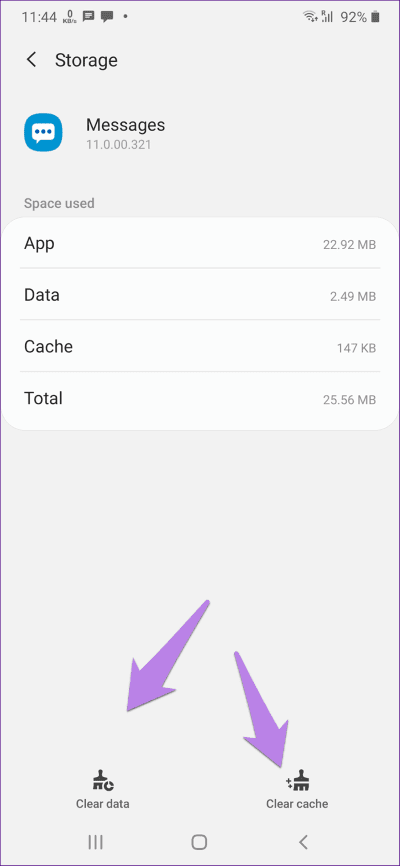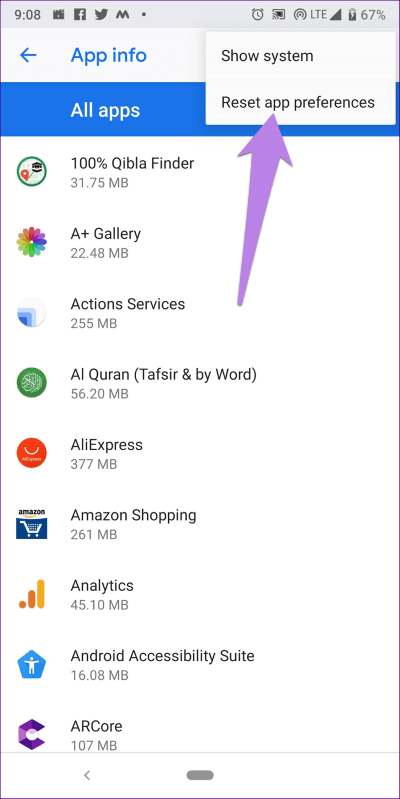Android에서 작동하지 않는 문자 메시지 사운드에 대한 상위 10가지 수정 사항
휴대폰으로 중요한 문자 메시지를 받았는데 알림을 받지 못해서 확인을 놓쳤습니다. 나는 당신이 얼마나 화가 났는지 상상할 수 있습니다. 나는 심지어 내 전화를 저주하기 시작했습니다. 기분이 나아지면 혼자가 아닙니다. 일부 다른 Android 사용자도 SMS 메시지에 대한 알림을 받지 못합니다. 문제를 해결하는 방법을 살펴보겠습니다.
모든 종류의 Android 휴대폰에서 문제가 발생합니다. 모든 전화는 메시지에 대한 알림 문제를 경험할 수 있습니다. Samsung, Google, One Plus, Xiaomi 등이 되더라도 걱정하지 마십시오. 이 게시물에 언급된 해결 방법을 확인하여 문제를 해결하십시오.
일부 설정을 변경해야 하는 기본 솔루션부터 시작하겠습니다.
1. 전화를 재부팅
가장 먼저 해야 할 일은 Android 휴대전화를 다시 시작하는 것입니다. 휴대폰에 제공된 다시 시작 옵션을 사용하거나 휴대폰을 껐다가 다시 켤 수 있습니다.
2. 음량 확인
삼성 휴대폰이 있는 경우 휴대폰은 알림 및 벨소리에 대해 별도의 볼륨 컨트롤을 지원합니다. 때때로 벨소리 볼륨이 높지만 알림은 XNUMX으로 유지됩니다. 그래서, 당신은 그것을 확인해야합니다.
이렇게 하려면 볼륨 버튼 중 하나를 누르십시오. 화면에 볼륨 패널이 나타나면 작은 아래쪽 화살표를 누르십시오. 알림 볼륨이 표시됩니다. 늘리십시오.
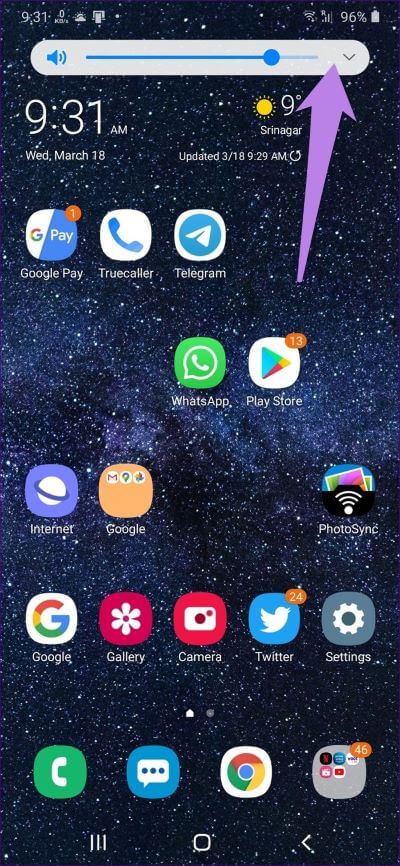
설정 > 사운드에서 동일한 패널에 액세스할 수 있습니다. 볼륨 슬라이더가 보이지 않으면 볼륨을 클릭하십시오.
참고: 전화기에 별도의 볼륨 컨트롤이 없는 경우 벨소리 볼륨을 높이십시오.
3. 연결된 블루투스 헤드셋 확인
휴대 전화와 함께 블루투스 헤드폰을 사용하십니까? 그럴 경우 플러그를 뽑는 것을 잊었을 수 있습니다. 이 경우 알림이 헤드셋으로 이동합니다. 치워두셨을 테니 휴대폰에 문제가 있다고 생각할 수도 있습니다. 따라서 블루투스 헤드폰을 사용하지 않을 때는 플러그를 뽑으십시오.
4. 음소거 연결 확인
Samsung Messages와 같은 많은 메시징 앱을 사용하면 개별 대화 스레드를 음소거할 수 있습니다. 일부 연락처에서만 메시지를 받지 못하는 경우 음소거를 해제해야 합니다.
이를 위해 메시지 앱을 열고 원하는 연락처를 길게 누릅니다. 알림을 허용하려면 음소거 해제를 누르거나 벨 아이콘을 누르십시오. 일부 휴대전화에서는 채팅 스레드를 열고 상단에 있는 점 세 개 아이콘을 탭해야 할 수 있습니다. 그런 다음 음소거 해제 또는 알림 허용을 선택합니다.
5. 알림 설정 확인
최신 버전의 Android에서는 알림 설정과 같은 기본 설정을 변경하기가 조금 더 어려워졌습니다. 기본 설정은 다른 레이어 아래에 묻혀 있습니다. 그렇기 때문에 사용자가 이를 찾거나 변경할 수 없어 문제가 발생합니다.
잘못된 알림 설정은 Android 휴대폰에서 SMS 소리가 작동하지 않는 주된 이유 중 하나입니다. 이 문제를 해결하려면 필수 알림을 활성화해야 합니다. 따라서 다음과 같은 방법으로 메시지 알림 설정을 열 수 있습니다. 모든 면에서 동일한 화면에 도달하게 됩니다. 잠금이 해제되면 아래 나열된 팁을 따라 최상의 결과를 얻으십시오.
첫 번째 방법: 전화 설정에서
단계1 : 휴대전화에서 설정을 열고 앱으로 이동합니다.
단계2 : 모든 앱에서 메시징 앱을 누릅니다.
단계3 : 알림을 탭합니다.
방법 XNUMX: 앱 바로가기
Android 7.1 Nougat 이상이 탑재된 휴대폰에서는 홈 화면 또는 앱 서랍에서 메시지 앱 아이콘을 길게 누르고 앱 정보 또는 i 아이콘을 탭합니다. 알림을 탭합니다.
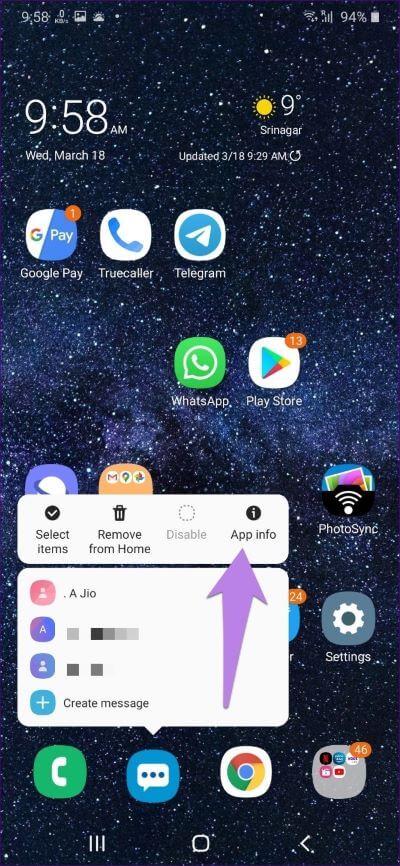
방법 XNUMX: 메시지 앱에서
휴대전화의 메시지 앱을 열고 상단의 점 세 개 아이콘을 탭합니다. 설정과 알림을 차례로 선택합니다.
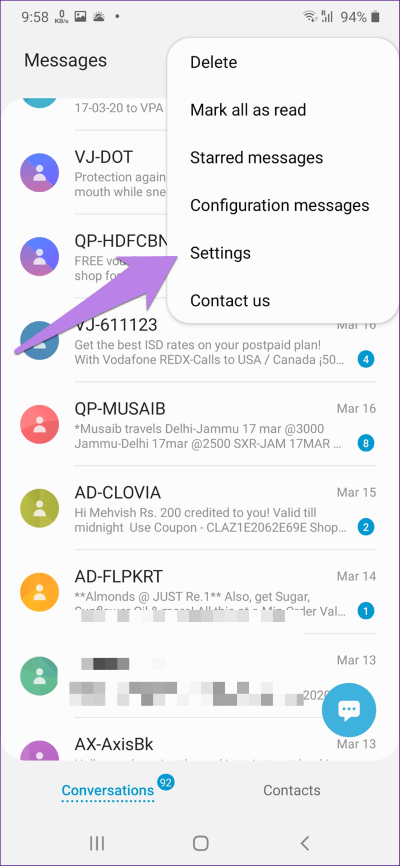
메시지 알림 팁
다음은 사용해야 할 몇 가지 팁입니다.
알림 활성화
먼저 알림 표시 옆의 기본 토글이 활성화되어 있는지 확인하십시오. 꺼져 있으면 메시지 알림을 받지 않습니다.
다른 알림 활성화
기본 알림 토글이 활성화되면 일반, 수신 메시지, 동작 등과 같은 모든 알림 카테고리를 전화기에서와 마찬가지로 탭합니다. 오른쪽에 막대가 있는 설정에는 더 많은 설정이 포함되어 있습니다. 그들에게도 권한을 부여하십시오.
이를 위해 각 설정 내에서 알림 표시 토글을 켭니다. 그런 다음 무음 대신 경고를 선택합니다. 또한 '화면에 팝업 표시' 옵션을 활성화합니다.
팁: 동일한 설정으로 인해 벨소리 문제가 발생할 수도 있습니다. 나를 알게 Android 벨소리가 작동하지 않는 문제를 해결하는 방법
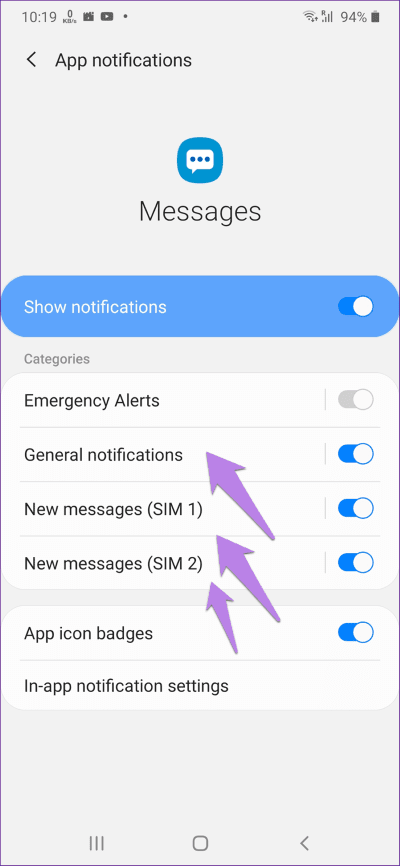
기본 알림 소리 변경
메시지 알림을 위해 저장한 소리에 문제가 있는 경우가 있습니다. 그래서 다른 톤으로 바꿔보세요. 이를 위해 알림 아래의 모든 설정에서 소리를 누릅니다. 새로운 음색을 선택하십시오.
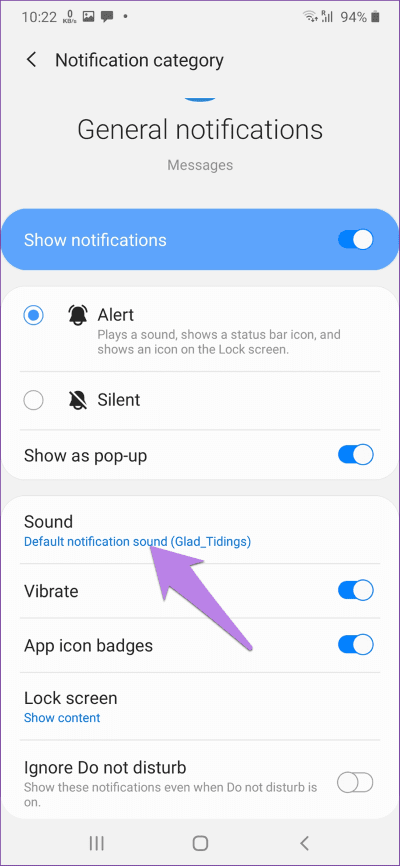
6. 배터리 최적화 설정 확인
배터리 최적화 설정도 살펴봐야 합니다. 메시지 앱이 목록에 추가되면 지연된 알림을 받거나 알림을 받지 않습니다. 이를 수정하려면 배터리 최적화 목록에서 앱을 제거해야 합니다. 이를 위해 설정 > 배터리로 이동합니다. 배터리 최적화 또는 수면 앱을 누르고 메시지를 선택 해제하십시오. 단계는 전화기마다 다를 수 있지만 기본 개념은 동일합니다.
7. 설정이 되어 있지 않은지 확인
종종 전화기에서 DND(방해 금지) 모드가 활성화되어 있으므로 알림을 받지 못할 수 있습니다. 활성화 여부를 확인하는 간단한 방법은 상태 표시줄을 보는 것입니다. 반달 아이콘, 벨 아이콘 또는 위에 막대가 있는 원이 표시되면 DND가 활성화된 것입니다.
비활성화하려면 휴대폰에서 설정을 열고 소리 또는 알림으로 이동합니다. 방해 금지 옆의 토글을 비활성화합니다. 경우에 따라 DND의 예약 모드가 활성화됩니다. 그것도 비활성화하십시오. DND 내부의 다른 설정도 살펴보십시오.
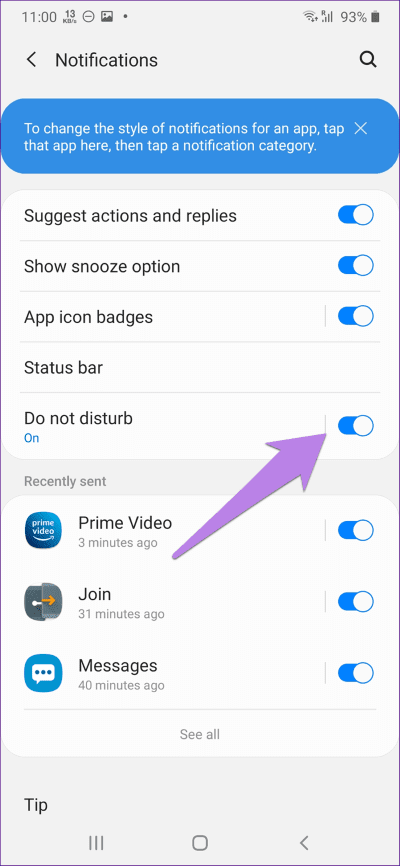
8. 타사 앱 확인
휴대폰의 알림을 제어할 수 있는 타사 앱이 있는 경우 해당 앱을 비활성화해야 합니다. 이러한 앱에는 Clean Master, Notisave 등과 같은 보안, 배터리 세이버 또는 바이러스 백신 앱이 포함됩니다.
9. 캐시 지우기
기본 메시징 앱의 캐시와 데이터를 지우는 것도 유용할 수 있습니다. 메시지는 삭제되지 않습니다.
لمسح ذاكرة التخزين المؤقت ، اتبع الخطوات التالية :
단계1 : 열다 설정 휴대전화로 이동 응용.
단계2 : 적용을 클릭하십시오 일치 다음에 저장.
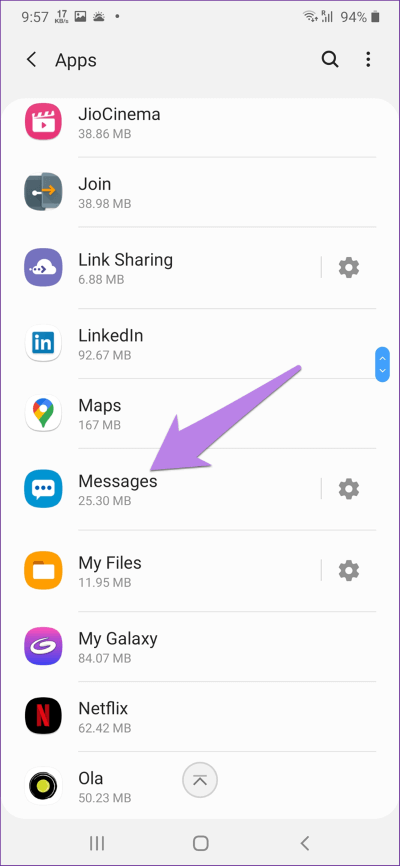
단계3 : 클릭 캐시 지우기 닦고 나서 ا٠„بيا٠† ات. 휴대전화를 다시 시작합니다.
10. 앱 기본 설정 재설정
마지막으로 아무 것도 작동하지 않으면 휴대폰의 앱 기본 설정을 재설정해야 합니다. 이것은 귀하의 데이터를 삭제하지 않습니다. 장치를 완전히 재설정하는 것보다 사용하는 것이 훨씬 더 나은 옵션입니다. 설정은 기본값으로만 재설정됩니다. 앱 기본 설정을 재설정하면 어떻게 되는지 자세히 알아보세요.
앱 기본 설정을 재설정하려면 휴대폰에서 설정을 열고 앱으로 이동합니다. 모든 앱 화면을 열고 상단의 점 세 개 아이콘을 누릅니다. 메뉴에서 앱 기본 설정 재설정을 선택합니다.
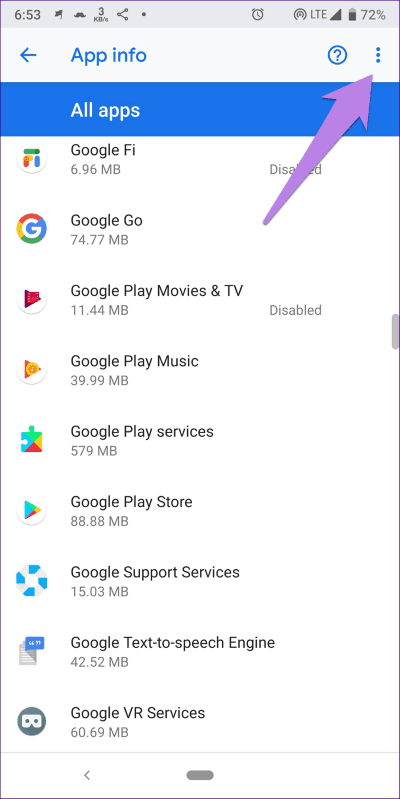
다른 앱으로 전환
여전히 메시지 알림을 받지 못하는 경우 잠시 동안 다른 메시지 앱으로 전환하세요. 추가 비용 없이 훌륭한 기능을 제공하는 많은 타사 옵션을 사용할 수 있습니다. 펄스로 전환하거나 SMS 주최자 또는 텍스트라.